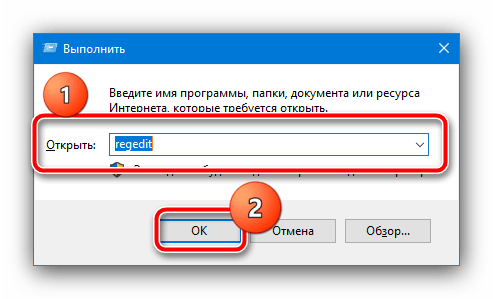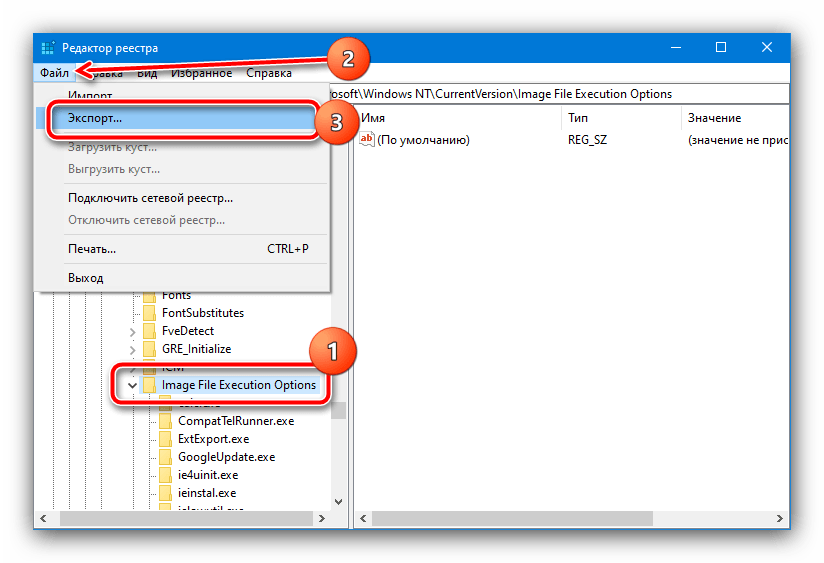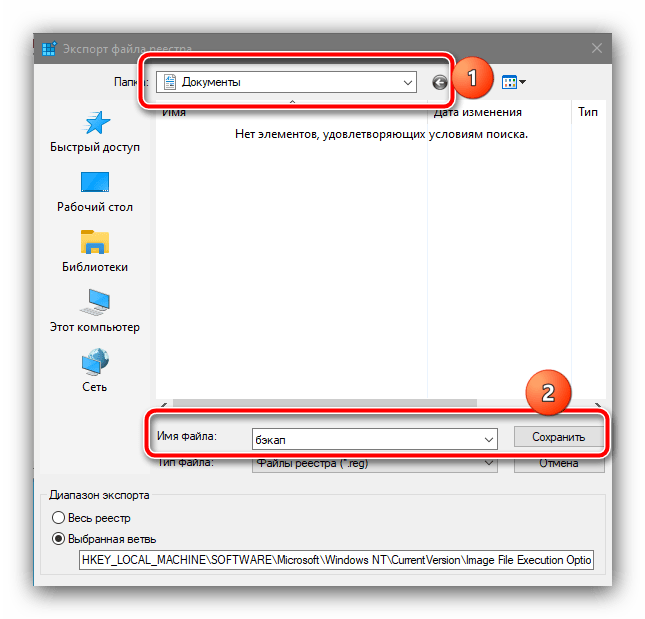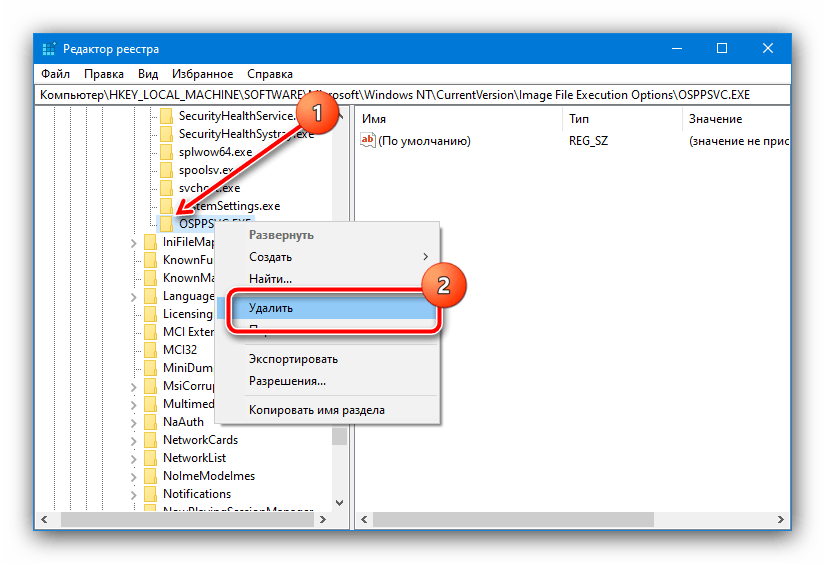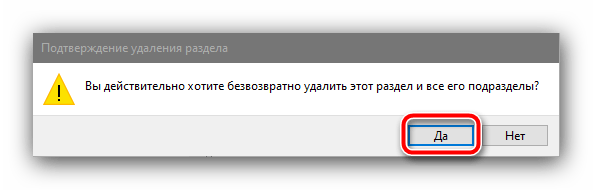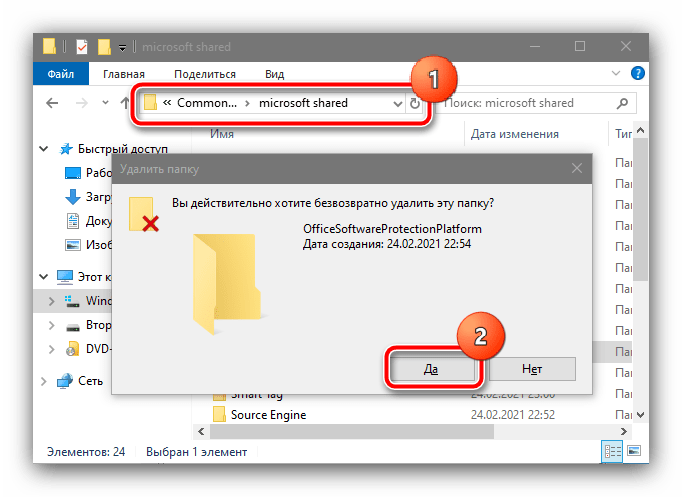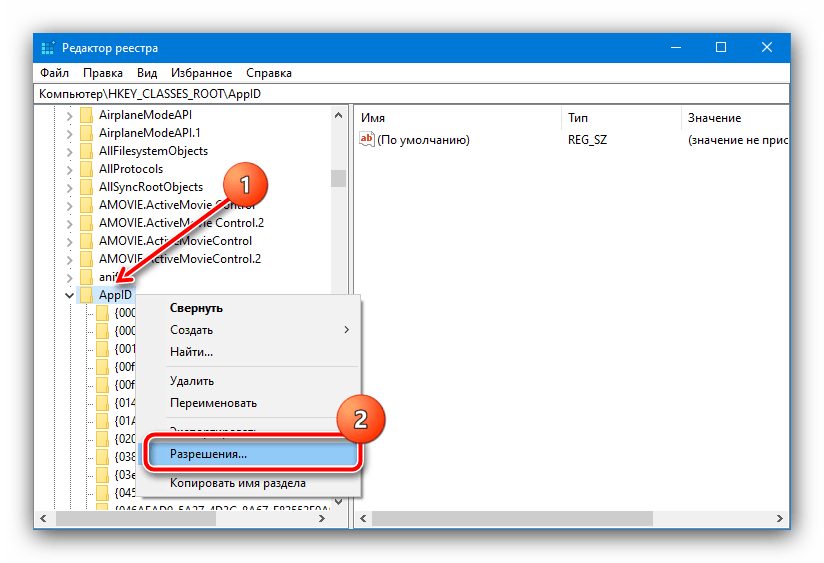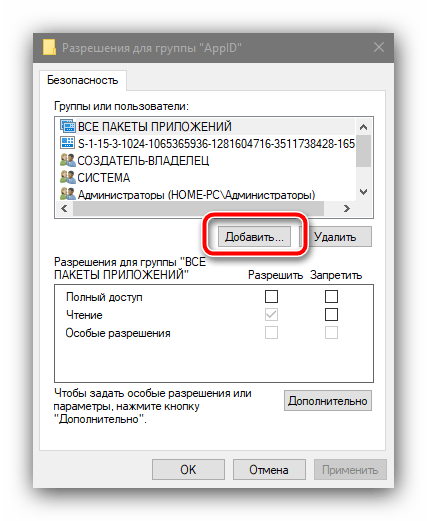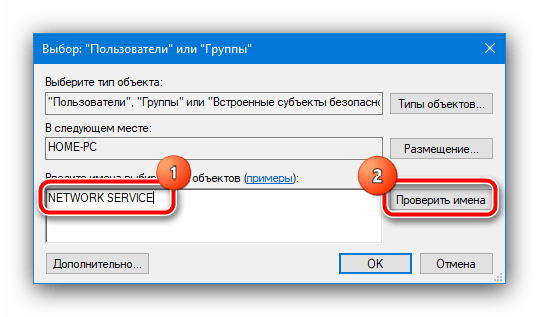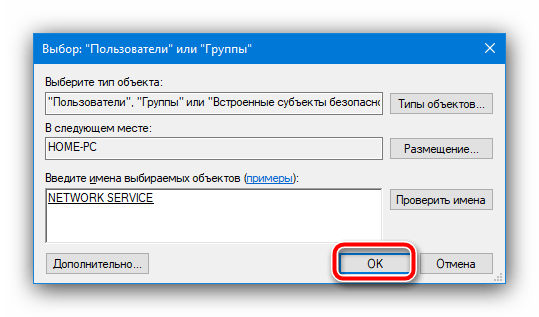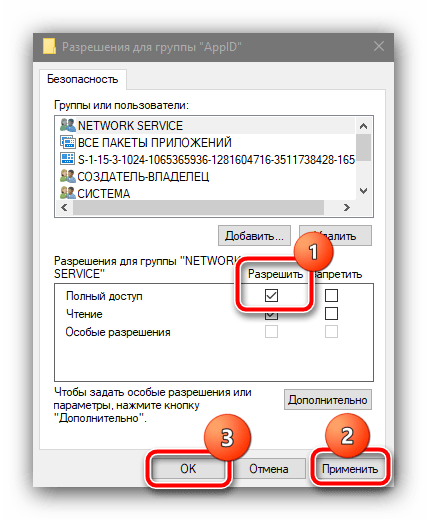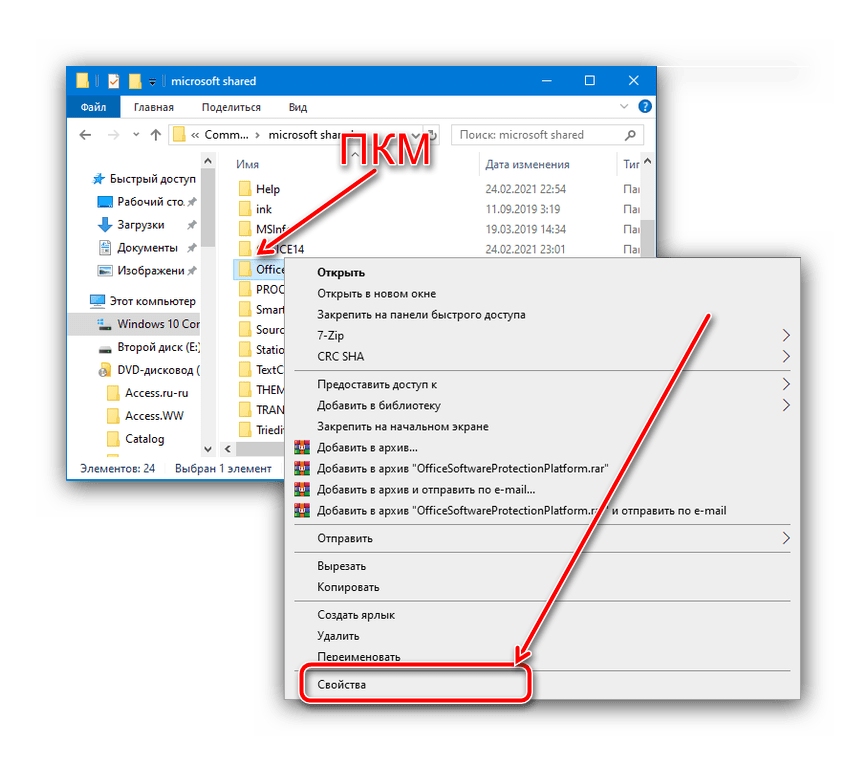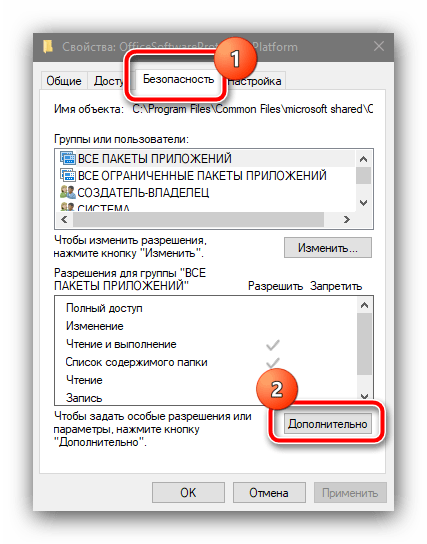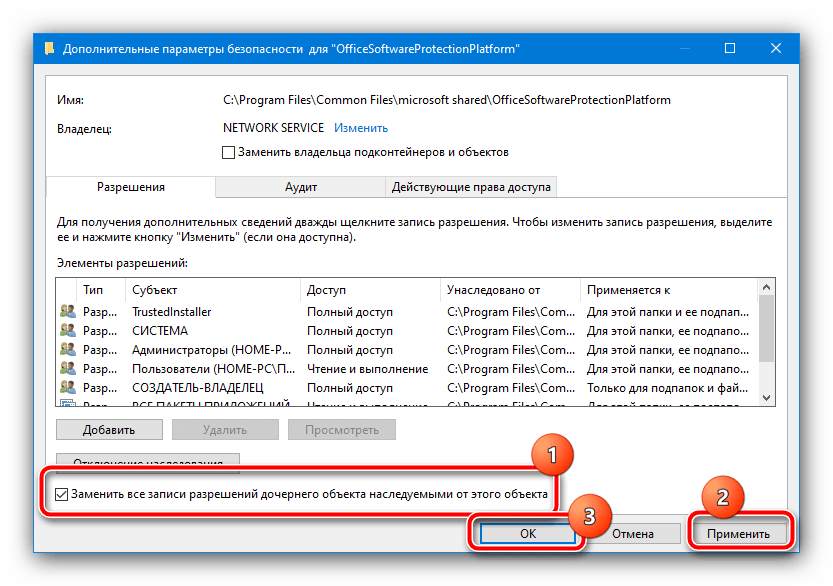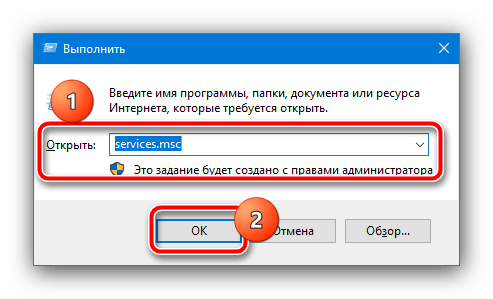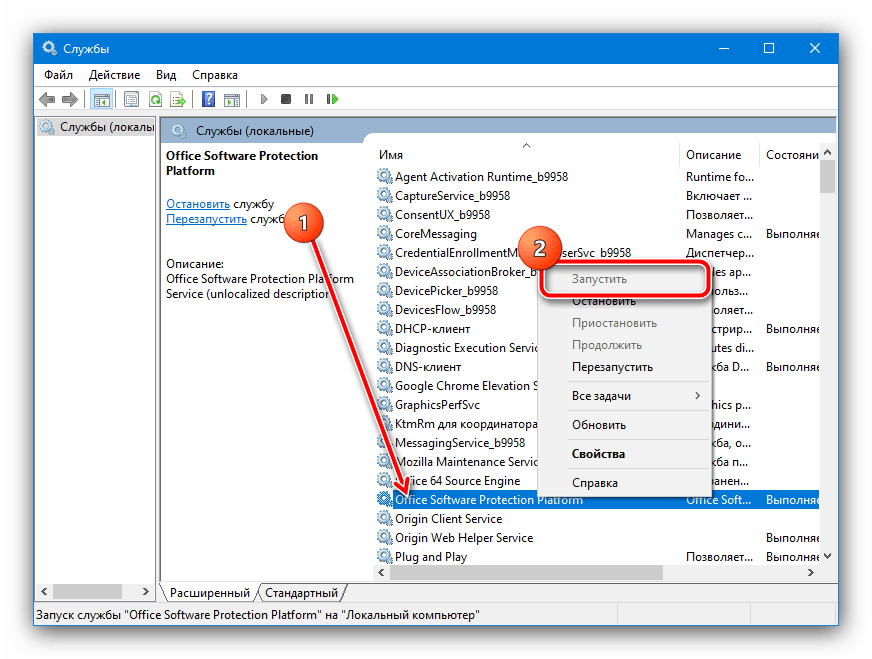Содержание
- Способ 1: Редактирование системного реестра
- Способ 2: Настройка доступа к папкам
- Способ 3: Использование других установочных данных
- Вопросы и ответы
Способ 1: Редактирование системного реестра
Рассматриваемый сбой возникает в первую очередь из-за неправильной работы механизма выдачи прав доступа одному из компонентов Майкрософт Офис, что в большинстве случаев можно устранить удалением определённой ветки реестра.
- Вызовите «Редактор реестра» – проще всего это сделать с помощью средства «Выполнить», запустив его сочетанием Win+R. Далее введите в окно запрос
regeditи нажмите «ОК». - Перейдите по адресу:
HKEY_LOCAL_MACHINE\SOFTWARE\Microsoft\Windows NT\CurrentVersion\Image File Execution Options\OSPPSVC.EXEНа всякий случай рекомендуем сделать резервную копию раздела – выделите папку Image File Execution, затем воспользуйтесь пунктами «Файл» – «Экспорт».
Выберите местоположение, куда желаете выгрузить бэкап, задайте ему имя и кликните «Сохранить».
- Теперь выделите запись OSPPSVC.EXE, щёлкните по ней правой кнопкой мыши и выберите пункт «Удалить».
Подтвердите своё намерение.
- Перезагрузите компьютер.
После запуска ОС проверьте наличие проблемы. Если она будет устранена, воспользуйтесь одним из следующих методов.
Способ 2: Настройка доступа к папкам
Второй метод устранения проблем с доступом заключается в выполнении определенных манипуляций с файловой системой компьютера при инсталляции MS Office. Шаги следующие:
- После получения ошибки закройте «Мастер по установке…» и перейдите по такому адресу:
C:\Program Files\Common Files\Microsoft Shared\Полностью (посредством сочетания Shift+Del) удалите директорию OfficeSoftwareProtectionPlatform.
- Снова запустите «Редактор реестра» (см. Способ 1) и перейдите по пути
HKEY_CLASSES_ROOT\AppID, кликните по последнему каталогу ПКМ и выберите «Разрешения». - В этом окне нажмите «Добавить».
Введите имя пользователя
NETWORK SERVICEи нажмите «Проверить».После проверки воспользуйтесь кнопкой «ОК».
В столбце «Разрешить» отметьте пункт «Полный доступ», после чего нажмите «Применить» и «ОК».
- Запустите повторно установщик пакета приложений и начните инсталляцию. Не беспокойтесь, если ошибка снова появится, это тоже часть процедуры. Не закрывая «Мастер по установке…», перейдите по адресу из шага 1, и выберите каталог OfficeSoftwareProtectionPlatform, щёлкните по нему ПКМ и перейдите в «Свойства».
Здесь откройте «Безопасность» и воспользуйтесь кнопкой «Дополнительно».
Повторите действия по выдаче разрешений пользователю NETWORK SERVICE из шага 3, они ничем не отличаются. Единственное дополнение – отметьте опцию «Заменить разрешения для всех дочерних объектов…».
- Сейчас потребуется открыть службы – нужную оснастку можно запустить через уже упомянутое здесь средство «Выполнить», запрос
services.msc.
Найдите в перечне позицию с именем Office Software Protection Platform, кликните по ней ПКМ и выберите «Запустить».
Вернитесь к окну инсталлятора и нажмите на кнопку «Повторить» — теперь процесс должен пройти без проблем.
Способ 3: Использование других установочных данных
Иногда рассматриваемая проблема появляется в случаях, когда содержимое инсталлятора повреждено, например, в процессе скачивания. Если ни первый, ни второй из приведённых методов не помогают, скорее всего, вы столкнулись именно со сбойным установщиком. В таком случае потребуется загрузить либо скопировать его заново, и желательно из другого источника.
Еще статьи по данной теме:
Помогла ли Вам статья?
При установке Microsoft Office 2013 некоторые пользователи могут столкнуться с ошибкой 1920. Эта ошибка может произойти из-за различных причин, таких как проблемы с установкой драйвера службы, конфликты с другими приложениями или нарушениями прав доступа.
Однако, несмотря на то что ошибка 1920 может быть достаточно раздражающей, существуют несколько проверенных способов, которые помогут вам решить эту проблему. В этой статье мы рассмотрим некоторые из этих способов и подробно объясним, как их применять.
Первым и самым простым способом исправления ошибки 1920 является перезагрузка компьютера. Перезагрузка поможет очистить системные ресурсы, возможно, решив проблему.
Если перезагрузка не помогла, можно попробовать отключить антивирусное программное обеспечение или брандмауэр временно. Некоторые антивирусные программы могут блокировать установку определенных служб, что приводит к ошибке 1920. Отключение антивирусного программного обеспечения на короткое время может помочь устранить эту проблему.
Следующим шагом может быть проверка и обновление драйвера службы, если это применимо. Устаревший или поврежденный драйвер службы также может вызвать ошибку 1920. Проверьте, если доступны обновления драйвера, и установите их, если это возможно.
Содержание
- Как исправить ошибку 1920
- Ошибку 1920 при установке office 2013: способы решения
- Проверенные способы исправления ошибки 1920
- Как решить ошибку 1920 при установке office 2013
Как исправить ошибку 1920
Ошибка 1920 при установке Office 2013 может возникнуть из-за различных проблем, связанных с разрешениями доступа или конфликтами программного обеспечения. Но не волнуйтесь, мы подготовили для вас несколько проверенных способов исправления этой ошибки.
- Проверьте разрешения доступа к службе Office Software Protection Platform (osppsvc) в реестре.
- Нажмите Win + R, чтобы открыть окно «Выполнить».
- Введите «regedit» и нажмите Enter, чтобы открыть редактор реестра.
- Перейдите к следующему пути: HKEY_LOCAL_MACHINE\SYSTEM\CurrentControlSet\Services\osppsvc.
- Кликните правой кнопкой мыши на osppsvc и выберите «Правка».
- Убедитесь, что учетная запись «LOCAL SERVICE» имеет разрешение «Полный контроль». Если разрешение недоступно, добавьте его, щелкнув по кнопке «Добавить» и введя «LOCAL SERVICE».
- После этого кликните «ОК», чтобы сохранить изменения.
- Проверьте, нет ли конфликта с антивирусным программным обеспечением.
- Установите все обновления Windows.
- Используйте инструмент «Программа установки и удаления Office».
Чтобы изменить разрешения доступа, выполните следующие шаги:
После завершения этих шагов перезагрузите компьютер и попробуйте повторно установить Office 2013.
Антивирусное программное обеспечение может иногда блокировать установку Office 2013. Чтобы проверить это, временно отключите свое антивирусное программное обеспечение перед установкой Office. Если установка проходит успешно после отключения антивируса, попробуйте настроить исключения или исключить Office из сканирования антивирусом.
Некоторые проблемы установки Office 2013 могут быть вызваны устаревшими или неправильно установленными обновлениями Windows. Убедитесь, что у вас установлены все последние обновления Windows и попробуйте повторно установить Office.
Microsoft предоставляет инструмент «Программа установки и удаления Office», который может помочь исправить проблемы с установкой Office 2013. Запустите этот инструмент и выберите «Восстановить» для Office 2013, чтобы попытаться исправить ошибку 1920.
Если ни один из этих способов не помог, вы можете обратиться в службу поддержки Microsoft для получения дальнейших инструкций.
Ошибку 1920 при установке office 2013: способы решения
Ошибка 1920 при установке Microsoft Office 2013 может произойти из-за различных проблем, связанных с установкой драйверов и правами доступа. В этой статье мы рассмотрим несколько проверенных способов исправления этой ошибки.
- Обновите драйверы. Перед установкой Office 2013 убедитесь, что у вас установлены все последние драйверы для вашей операционной системы. Посетите официальный сайт производителя вашего компьютера или используйте программное обеспечение для обновления драйверов.
- Установите Office с правами администратора. Попробуйте запустить установку Office, выполнив следующие шаги:
- Щелкните правой кнопкой мыши на файле установки Office и выберите «Запустить от имени администратора».
- Пройдите через процесс установки, следуя указаниям на экране.
- Проверьте права доступа к службам. Убедитесь, что у вас есть доступ к необходимым службам для установки Office 2013. Чтобы это сделать, выполните следующие действия:
- Нажмите Win + R, чтобы открыть окно «Выполнить».
- Введите «services.msc» и нажмите Enter.
- Найдите службы «Office Software Protection Platform» и «Office Source Engine».
- Убедитесь, что статус служб «Запущено» и тип «Автоматически». Если службы не запущены, щелкните правой кнопкой мыши на них и выберите «Запустить».
- Отключите временно антивирусное ПО. Некоторые антивирусные программы могут блокировать установку Office 2013. Попробуйте отключить ваше антивирусное программное обеспечение на время установки и повторите попытку.
- Очистите временные файлы. Перед повторной попыткой установки Office 2013 рекомендуется очистить временные файлы. Для этого выполните следующие действия:
- Откройте проводник и перейдите в папку %temp%.
- Выделите и удалите все файлы и папки в этой папке. Убедитесь, что вы не удаляете важные файлы из других папок.
- Проверьте наличие поврежденных файлов системы. Используйте инструмент проверки целостности файлов системы для проверки наличия поврежденных файлов. Для выполнения этого действия выполните следующие действия:
- Откройте командную строку от имени администратора.
- Введите команду «sfc /scannow» и нажмите Enter.
- Дождитесь завершения процесса и перезагрузите компьютер.
Если вы продолжаете сталкиваться с ошибкой 1920 при установке Microsoft Office 2013, рекомендуется обратиться в службу поддержки Microsoft или посетить форумы сообщества для получения дополнительной помощи.
Проверенные способы исправления ошибки 1920
Ошибку 1920 при установке Office 2013 можно исправить с помощью нескольких проверенных способов. Вот некоторые из них:
- Убедитесь, что вы имеете права администратора на компьютере. Если вы работаете под учетной записью пользователя, у которой не хватает необходимых прав, попробуйте зайти под другой учетной записью, которая обладает правами администратора.
- Отключите антивирусные программы, фаерволы и другие программы безопасности перед установкой Office 2013. Некоторые программы могут блокировать установку и вызывать ошибку 1920. В качестве временной меры можно попробовать отключить все эти программы и повторить установку.
- Убедитесь, что все предыдущие версии Office полностью удалены с вашего компьютера. Наличие остатков предыдущей установки может вызывать конфликт и приводить к ошибке 1920. Используйте инструменты для удаления Office или удалите его вручную из списка установленных программ.
- Проверьте наличие цифровой подписи файлов компонентов Office. Откройте директорию с установленным Office 2013 и проверьте файлы компонентов, чтобы убедиться, что они имеют действительную цифровую подпись. Если какой-либо файл не имеет подписи или имеет недействительную подпись, попробуйте переустановить Office 2013.
- В случае, если у вас установлена 64-разрядная версия Windows, убедитесь, что вы устанавливаете 64-разрядную версию Office 2013. Несовместимость разрядности может вызывать ошибку 1920. Если у вас установлена 32-разрядная версия Office, попробуйте загрузить и установить 64-разрядную версию Office.
- Обратитесь за помощью к специалистам технической поддержки Microsoft. Если все вышеперечисленные способы не помогли исправить ошибку 1920, обратитесь в службу поддержки Microsoft. Они смогут предоставить дополнительные инструкции и помочь в решении проблемы.
Перед применением любого из этих способов рекомендуется создать точку восстановления системы или полный бэкап компьютера. Таким образом, вы сможете вернуть систему в работоспособное состояние в случае возникновения непредвиденных проблем.
Как решить ошибку 1920 при установке office 2013
Ошибка 1920 может возникнуть при установке Microsoft Office 2013 и указывает на проблемы с доступом к службе, необходимой для успешной установки программного обеспечения. Чтобы решить эту ошибку, вам потребуется выполнить несколько шагов.
-
Проверьте права доступа пользователя
Убедитесь, что у пользователя, выполняющего установку Office 2013, есть достаточные права доступа для запуска службы. Попробуйте выполнить установку от имени администратора или измените настройки пользователей для предоставления нужных прав.
-
Отключите антивирусное программное обеспечение
Ваше антивирусное программное обеспечение может блокировать некоторые компоненты установки Office 2013, что может вызвать ошибку 1920. Временно отключите антивирусное программное обеспечение и повторите установку.
-
Проверьте целостность системных файлов
Ошибки 1920 также могут возникать из-за поврежденных или отсутствующих системных файлов. Используйте команду System File Checker в командной строке для проверки и восстановления поврежденных файлов.
-
Удалите предыдущие версии Office
Если у вас установлена предыдущая версия Microsoft Office, попробуйте ее удалить перед установкой Office 2013. Используйте инструмент удаления Office, предоставляемый Microsoft, или стандартный инсталлятор программ Windows.
-
Проверьте свободное место на диске
Убедитесь, что у вас достаточно свободного места на диске для установки Office 2013. Если место заканчивается, это может вызвать ошибку 1920. Освободите некоторое место или установите Office 2013 на другой диск с большим объемом.
Если после выполнения всех этих шагов проблема не решена, рекомендуется обратиться за помощью к специалисту технической поддержки или посетить форумы сообщества пользователей Microsoft Office для поиска дальнейшей поддержки.
На чтение 4 мин Опубликовано Обновлено
Ошибка 1920 – это распространенная проблема, с которой многие пользователи сталкиваются при установке Office 2013. Эта ошибка может возникнуть из-за различных причин, но ее можно легко исправить, следуя нескольким простым шагам. В этом подробном руководстве мы покажем вам, как устранить ошибку 1920 и успешно установить Office 2013 на ваш компьютер.
Прежде чем мы перейдем к решению проблемы, давайте ответим на вопрос: что вызывает ошибку 1920? Обычно она возникает при попытке установки Office 2013 на компьютер, который уже имеет предыдущие версии Office или другие программы, которые могут конфликтовать с новой установкой. Кроме того, проблема может возникнуть из-за наличия поврежденных файлов установки или неправильных настроек компьютера.
Далее мы рассмотрим несколько методов, которые помогут исправить ошибку 1920 при установке Office 2013. Перед началом процедуры рекомендуется создать точку восстановления или резервную копию системы, чтобы в случае возникновения проблем можно было вернуть систему к предыдущему состоянию.
Содержание
- Решение проблемы 1920 при установке Office 2013
- Шаг 1: Проверьте системные требования
- Шаг 2: Отключите антивирусное программное обеспечение
Решение проблемы 1920 при установке Office 2013
Ошибка 1920 может возникнуть при установке Office 2013 из-за проблем с правами доступа к службе, которую необходимо установить. Вот несколько решений, которые помогут вам исправить эту ошибку:
- Проверьте права доступа к службе:
- Нажмите «Пуск» и введите «services.msc» в строке поиска.
- Откройте службу, которую вы пытаетесь установить, и перейдите на вкладку «Вход в систему».
- Убедитесь, что выбрана опция «Локальная система», и нажмите «ОК».
- Выполните установку от имени администратора:
- Щелкните правой кнопкой мыши по файлу установщика Office 2013 и выберите «Выполнить от имени администратора».
- Следуйте инструкциям установщика и ожидайте, пока процесс не завершится.
- Отключите антивирусное программное обеспечение:
- Временно отключите любое антивирусное программное обеспечение на вашем компьютере.
- Повторите попытку установки Office 2013.
- Выполните обновление Windows:
- Откройте панель управления и перейдите в раздел «Обновление и безопасность».
- Нажмите на кнопку «Проверить наличие обновлений» и дождитесь окончания проверки.
- Установите все обновления, которые доступны для вашей системы.
- Проверьте наличие поврежденных файлов системы:
- Откройте командную строку с правами администратора.
- Введите команду «sfc /scannow» и нажмите «Enter» для начала проверки.
- Дождитесь окончания проверки и исправления ошибок, если таковые найдутся.
Если ни одно из этих решений не помогло исправить ошибку 1920, рекомендуется обратиться в службу поддержки Microsoft для получения дополнительной помощи.
Шаг 1: Проверьте системные требования
Перед установкой Microsoft Office 2013 необходимо проверить, соответствуют ли системные требования вашего компьютера требованиям данного программного обеспечения. Это позволит избежать ошибки 1920 во время установки.
Системные требования для установки Microsoft Office 2013:
- Операционная система: Windows 7, Windows 8, Windows 8.1, Windows 10 или более новая версия
- Процессор: 1 ГГц или более быстрый процессор с поддержкой SSE2
- Оперативная память: 2 ГБ или более
- Свободное место на жестком диске: не менее 3 ГБ
- Видеокарта: с поддержкой графики DirectX 10 и разрешением экрана 1024 x 576 или выше
- Дополнительные требования: для некоторых функций необходимо подключение к Интернету, а также активация продукта через Интернет или по телефону
Если ваш компьютер не соответствует системным требованиям, вам необходимо обновить его аппаратное и программное обеспечение перед установкой Microsoft Office 2013.
Теперь, когда вы убедились, что ваш компьютер соответствует системным требованиям, вы можете переходить к следующему шагу для исправления ошибки 1920 во время установки Microsoft Office 2013.
Шаг 2: Отключите антивирусное программное обеспечение
Очень часто ошибку 1920 при установке Office 2013 можно исправить путем временного отключения антивирусного программного обеспечения. Некоторые антивирусные программы могут блокировать установку Office из-за возможных подозрительных действий, которые выполняет установщик.
Чтобы отключить антивирусное программное обеспечение, вам может потребоваться следовать инструкциям вашей конкретной программы. Вот общая инструкция:
-
Откройте антивирусное программное обеспечение на вашем компьютере. Обычно оно находится в системном трее или в меню Пуск.
-
Найдите настройки антивирусной программы, связанные с защитой в реальном времени или обнаружением подозрительных файлов.
-
Отключите эти функции либо временно выключите антивирусное программное обеспечение.
После отключения антивирусного программного обеспечения попробуйте повторно установить Office 2013. Если установка проходит успешно, то проблема была именно в блокировке антивирусом. После установки вы можете снова включить антивирусное программное обеспечение.
Если даже после отключения антивирусного программного обеспечения у вас возникает ошибка 1920, переходите к следующему шагу.
Содержание
- Устранение «Ошибки 1920. не удалось запустить службу» в Microsoft Office
- Способ 1: Редактирование системного реестра
- Способ 2: Настройка доступа к папкам
- Способ 3: Использование других установочных данных
- Как восстановить кэш шрифтов в Windows 10
- Как восстановить кэш шрифтов в командной строке
- Ошибка 1920 не удалось запустить службу служба кэша шрифтов windows font cache
- Вопрос
- Ответы
- Все ответы
- Ошибка 1920 не удалось запустить службу служба кэша шрифтов windows font cache
- Ошибка 1920 не удалось запустить службу служба кэша шрифтов windows font cache
Устранение «Ошибки 1920. не удалось запустить службу» в Microsoft Office
Способ 1: Редактирование системного реестра
Рассматриваемый сбой возникает в первую очередь из-за неправильной работы механизма выдачи прав доступа одному из компонентов Майкрософт Офис, что в большинстве случаев можно устранить удалением определённой ветки реестра.
HKEY_LOCAL_MACHINESOFTWAREMicrosoftWindows NTCurrentVersionImage File Execution OptionsOSPPSVC.EXE
На всякий случай рекомендуем сделать резервную копию раздела – выделите папку Image File Execution, затем воспользуйтесь пунктами «Файл» – «Экспорт».
Выберите местоположение, куда желаете выгрузить бэкап, задайте ему имя и кликните «Сохранить».
Подтвердите своё намерение.
После запуска ОС проверьте наличие проблемы. Если она будет устранена, воспользуйтесь одним из следующих методов.
Способ 2: Настройка доступа к папкам
Второй метод устранения проблем с доступом заключается в выполнении определенных манипуляций с файловой системой компьютера при инсталляции MS Office. Шаги следующие:
C:Program FilesCommon FilesMicrosoft Shared
Полностью (посредством сочетания Shift+Del) удалите директорию OfficeSoftwareProtectionPlatform.
Введите имя пользователя NETWORK SERVICE и нажмите «Проверить».
После проверки воспользуйтесь кнопкой «ОК».
В столбце «Разрешить» отметьте пункт «Полный доступ», после чего нажмите «Применить» и «ОК».
Здесь откройте «Безопасность» и воспользуйтесь кнопкой «Дополнительно».
Повторите действия по выдаче разрешений пользователю NETWORK SERVICE из шага 3, они ничем не отличаются. Единственное дополнение – отметьте опцию «Заменить разрешения для всех дочерних объектов…».
Найдите в перечне позицию с именем Office Software Protection Platform, кликните по ней ПКМ и выберите «Запустить».
Вернитесь к окну инсталлятора и нажмите на кнопку «Повторить» — теперь процесс должен пройти без проблем.
Способ 3: Использование других установочных данных
Иногда рассматриваемая проблема появляется в случаях, когда содержимое инсталлятора повреждено, например, в процессе скачивания. Если ни первый, ни второй из приведённых методов не помогают, скорее всего, вы столкнулись именно со сбойным установщиком. В таком случае потребуется загрузить либо скопировать его заново, и желательно из другого источника.
Помимо этой статьи, на сайте еще 12342 инструкций.
Добавьте сайт Lumpics.ru в закладки (CTRL+D) и мы точно еще пригодимся вам.
Отблагодарите автора, поделитесь статьей в социальных сетях.
Источник
Как восстановить кэш шрифтов в Windows 10
В этой статье показаны действия, с помощью которых можно восстановить кэш шрифтов в операционной системе Windows 10.
Иногда кэш шрифтов может быть поврежден и привести к искажению или неправильному отображению шрифтов. Чтобы исправить повреждение кэша шрифтов, необходимо удалить старый кэш шрифтов и перезагрузить компьютер, чтобы восстановить новый кэш шрифтов.
Чтобы восстановить кэш шрифтов в операционной системе Windows 10, необходимо войти в систему с правами администратора
Как восстановить кэш шрифтов в командной строке
Вы можете восстановить кэш шрифтов используя командную строку.
Запустите командную строку от имени администратора и первой командой остановите службу кэша шрифтов Windows:
Установите тип запуска отключена для службы кэша шрифтов Windows, для этого выполните команду:
sc config «FontCache» start=disabled
Затем с помощью двух команд удалите файлы кэша шрифтов:
del /A /F /Q «%WinDir%ServiceProfilesLocalServiceAppDataLocalFontCache*FontCache*»
Теперь установите тип запуска автоматически для службы кэша шрифтов Windows, для этого выполните команду:
Запустите службу кэша шрифтов Windows, для этого выполните команду:
Выполнение команд представлено на скриншоте ниже.
После выполнения команд, закройте окно командной строки и перезагрузите компьютер.
Источник
Ошибка 1920 не удалось запустить службу служба кэша шрифтов windows font cache
Вопрос
Ошибка 1920 на windows 8 при установке microsofr office профессиональный плюс 2013 года
Прилагаю скриншот ошибки http://gyazo.com/3efad0ad81ee011327fb27a6ad51d4c6
Помогите пожалуйста решить проблему уже все способы установки испробовал
Ответы
Попробуйте зайти в редактор реестра, перейти в HKEY_LOCAL_MACHINESOFTWAREMicrosoftWindows NTCurrentVersion и дать полные права учетке для:
Font Driver
Font Management
Fonts
FontDPI
Font Link
Font Mapper
После этого перезагрузите компьютер и попробуйте повторить установку.
Мнения, высказанные здесь, являются отражением моих личных взглядов, а не позиции корпорации Microsoft. Вся информация предоставляется «как есть» без каких-либо гарантий.
Все ответы
Ошибка 1920 на windows 8 при установке microsofr office профессиональный плюс 2013 года
Прилагаю скриншот ошибки http://gyazo.com/3efad0ad81ee011327fb27a6ad51d4c6
Помогите пожалуйста решить проблему уже все способы установки испробовал
Да, я Жук, три пары лапок и фасеточные глаза :))
Источник
Ошибка 1920 не удалось запустить службу служба кэша шрифтов windows font cache
Сообщения: 52165
Благодарности: 15062
» width=»100%» style=»BORDER-RIGHT: #719bd9 1px solid; BORDER-LEFT: #719bd9 1px solid; BORDER-BOTTOM: #719bd9 1px solid» cellpadding=»6″ cellspacing=»0″ border=»0″>
Сообщения: 52165
Благодарности: 15062
Сообщения: 10692
Благодарности: 2886
Думаю, что все же необходимо сделать
HKEY_LOCAL_MACHINESYSTEMCurrentControlSetservicesFontCache
HKEY_LOCAL_MACHINESOFTWAREMicrosoftWindows NTCurrentVersionSvchost »
 |
11-01-2014 22-55-19.png |
| (12.0 Kb, 88 просмотров) |
Вложения
 |
HKEY_LOCAL_MACHINE_SYSTEM_CurrentControlSet_services_FontCache.reg.txt |
| (5.4 Kb, 110 просмотров) | |
 |
HKEY_LOCAL_MACHINE_SYSTEM_CurrentControlSet_services_FontCache3.reg.txt |
| (3.4 Kb, 64 просмотров) | |
 |
HKEY_LOCAL_MACHINE_SOFTWARE_Microsoft_Windows NT_CurrentVersion_Svchost.reg.txt |
| (23.6 Kb, 55 просмотров) |
Спасибо.
Залогинен под пользователем который админ.
» width=»100%» style=»BORDER-RIGHT: #719bd9 1px solid; BORDER-LEFT: #719bd9 1px solid; BORDER-BOTTOM: #719bd9 1px solid» cellpadding=»6″ cellspacing=»0″ border=»0″>
Сообщения: 5
Благодарности:
Всё пробовал и локальный и кем логинился. Не полегчало.
Источник
Ошибка 1920 не удалось запустить службу служба кэша шрифтов windows font cache
Сообщения: 52165
Благодарности: 15062
Сообщения: 52165
Благодарности: 15062
» width=»100%» style=»BORDER-RIGHT: #719bd9 1px solid; BORDER-LEFT: #719bd9 1px solid; BORDER-BOTTOM: #719bd9 1px solid» cellpadding=»6″ cellspacing=»0″ border=»0″>
Сообщения: 10692
Благодарности: 2886
Думаю, что все же необходимо сделать
HKEY_LOCAL_MACHINESYSTEMCurrentControlSetservicesFontCache
HKEY_LOCAL_MACHINESOFTWAREMicrosoftWindows NTCurrentVersionSvchost »
 |
11-01-2014 22-55-19.png |
| (12.0 Kb, 88 просмотров) |
Вложения
 |
HKEY_LOCAL_MACHINE_SYSTEM_CurrentControlSet_services_FontCache.reg.txt |
| (5.4 Kb, 110 просмотров) | |
 |
HKEY_LOCAL_MACHINE_SYSTEM_CurrentControlSet_services_FontCache3.reg.txt |
| (3.4 Kb, 64 просмотров) | |
 |
HKEY_LOCAL_MACHINE_SOFTWARE_Microsoft_Windows NT_CurrentVersion_Svchost.reg.txt |
| (23.6 Kb, 55 просмотров) |
Спасибо.
Залогинен под пользователем который админ.
» width=»100%» style=»BORDER-RIGHT: #719bd9 1px solid; BORDER-LEFT: #719bd9 1px solid; BORDER-BOTTOM: #719bd9 1px solid» cellpadding=»6″ cellspacing=»0″ border=»0″>
Сообщения: 5
Благодарности:
Всё пробовал и локальный и кем логинился. Не полегчало.
Источник
Adblock
detector
Не удалось установить Acer Quick Access. Убедитесь, что у вас достаточно прав …
Мы создали настраиваемую службу Windows. Пакет развертывания выполняется в InstallShield, и при установке запрашивается имя пользователя и пароль для учетной записи входа в службу.
У нас не было никаких проблем с установкой на различные машины с Windows 7 (Professional) и Windows 8, но мы получаем ошибку 1920 при попытке развернуть на машине с Windows 7 Ultimate. Мы еще не подтвердили, связана ли проблема с ОС или конкретным компьютером, на котором мы пытаемся установить это.
Установщик всегда запускается щелчком правой кнопкой мыши и «Запуск от имени администратора», а пользователи (как пользователь, запустивший программу установки, так и пользователь входа в систему, для которого предоставлены учетные данные) являются администраторами на машине. Обычно зарегистрированный пользователь, устанавливающий службу, и зарегистрированный пользователь, запускающий службу, совпадают.
Вот что мы пробовали.
- Подтверждено, что входящий в систему пользователь является членом администраторов.
- Проверено, что настройки учетной записи пользователя точно такие же, как и на другом компьютере, на котором он работает.
- Проверено на Панели управления — Администрирование — Локальная политика безопасности — Локальные политики — Параметры безопасности = что они снова соответствуют машине, на которой она работает.
- Убедитесь, что все обновления Windows применены.
- Проверено, что служба инструментария управления Windows работает. Перезагрузил.
- Перезагрузил машину, затем повторил попытку.
- Добавлен элемент generatePublisherEvidence в файл конфигурации сервиса. (Службе не удалось запустить ошибку 1920)
Но ничего из вышеперечисленного не работает.
Надеюсь, что кто-то еще сталкивался с подобной проблемой и нашел решение.
ОБНОВИТЬ:
Я также пробовал следующее:
- Откройте SecPol.msc
- Перейдите к Локальным политикам / Назначению прав пользователя
- Найдите политику «Войти в качестве службы» и добавьте учетную запись службы.
1920 — это общий код ошибки, который означает, что служба не запустилась. Моя догадка такова:
http://blog.iswix.com/2008/09/different-year-same-problem.html
Для подтверждения, когда программа установки прервана, повторите попытку, проигнорируйте, отмените диалоговое окно вверх … перейдите в services.msc и установите имя пользователя и пароль вручную. Если вы получили сообщение о том, что пользователю предоставлено право входа в систему в качестве службы, попробуйте нажать «Повторить» в диалоговом окне MSI и посмотреть, запустится ли он.
Также в вашем коде могут отсутствовать зависимости или исключения.
- Спасибо за быстрый ответ. Мне надоело все вышесказанное, и я не получаю сообщения о том, что пользователю предоставлены права входа в систему с правами службы. Кроме того, в моем первоначальном вопросе я должен был упомянуть то, что мы делаем это автоматически в сценарии установки, запустив ntrights.
- 2 Есть ли у вас зависимости от файлов в кэше GAC или WinSXS? Это может вызвать состояние гонки. Обычно я беру запись ServiceControl и позволяю продукту установить. Затем попробуйте запустить вручную после и / или прикрепите отладчик для профилирования службы. Как только вы во всем разобрались, вы можете вернуть запись ServiceControl.
- 2 Я (ошибочно) предположил, что установщик InstallShield проверяет зависимость от framework 4.5. Не было. Проверено до 4.0, но не до 4.5. Установка framework 4.5 на машину решает проблему.
- 1 @smitra Почему повторный ввод тех же данных для входа в систему явно из
services.mscКонсоль устраняет проблему с отсутствующей зависимостью, если это вообще так? - 1 Установка службы не является проблемой при запуске службы. Состояние гонки — это попытки запуска службы до установки сборки в GAC.
But Chris... how can this be?? I see that PublishAssemblies is scheduled before StartServices!!Верно … но StartServices работает с отложенным выполнением, а PublishAssemblies фактически не публикует службу до фазы фиксации установки, которая происходит после всех отложенных действий.
Перед началом установки / удаления убедитесь, что все окна служб закрыты.
- От
services windowsвы имеете в виду сервисную консоль (services.msc) откуда мы управляем статусом сервиса?
У меня тоже была такая же проблема. Я исправил это, установив .NET framework версии 4.5.
- В журналах событий была подсказка для этого
В моем случае мне пришлось удалить службы в моем проекте installshield и начать с нуля. Мои исходные сервисные компоненты были добавлены вручную, и я не мог заставить их работать, единственная ошибка, которую я получал, была такая же «Ошибка 1920. Не удалось запустить службу. Убедитесь, что у вас достаточно прав для запуска системных служб». что вы получали. После удаления компонентов я снова добавил их, используя мастер компонентов.
На самом деле мне пришлось создать два новых компонента. Один был типа «Установить службу».
Другой компонент, который мне пришлось добавить, был типа «Служба управления».
Мне пришлось выбрать службу, которую я установил, когда я добавил компонент Install Service.
После этого все заработало, хотя ничто не отличалось от компонентов, которые я добавил вручную. Installshield должен делать что-то за кулисами, когда соединяет компоненты службы с мастером компонентов.
Все это было с Install Shield 2016.
- Я потратил пару часов, пытаясь решить эту проблему с помощью ручной настройки службы. Воспроизведение сервиса с мастером решило проблему. И я не заметил никакой разницы в полях до и после. Странный. Спасибо.
В моем случае служба не запустилась, потому что я не установил Platform='x64' в файле wix.
Я видел эти ошибки в средстве просмотра событий:
Служба не может быть запущена.
System.BadImageFormatException: не удалось загрузить файл или сборку SOME_LIBRARY_FILE, Version = 5.0.0.0, Culture = нейтральный, PublicKeyToken = 33345856ad364e35 или одну из его зависимостей.
Я попытался проверить разрядность всех файлов, связанных с сервисом, используя CorFlags.exe. Когда я изменил установщик на 64 bit, все заработало нормально.
Обходной путь. Эту проблему мы тоже наблюдали в Windows Server 2012 R2. Я еще не нашел причины или решения. Вот моя работа.
Во время установки, когда отображается ошибка, перейдите на Services.msc. Найдите службу, которая вызывает ошибку, затем повторно введите пароль в информацию для входа в службу. Затем нажмите «Повторить» в настройке. Оно работает.
Ошибка больше не будет отображаться для того же пользователя. Но будет отображаться для другого пользователя.
Проверить сервис зависимости если они отключен.
Установите для этих зависимостей значение «Автоматически», запустите их, и все должно работать.
- 1 Или, в моем случае, служба зависимостей не была установлена.
Я нашел этот ответ на другом сайте, но он определенно сработал для меня, поэтому я подумал, что поделюсь им.
В проводнике Windows: щелкните правой кнопкой мыши папку OfficeSoftwareProtection Platform из C: Program Files Common Files Microsoft Shared и Microsoft из C: Program data (это скрытая папка) Свойства> Безопасность> Редактировать> Добавить> Тип сетевой службы> ОК> Установите флажок Полный контроль> Применить и ОК.
В редакторе реестра (regedit.exe): перейдите в реестр HKEY_CLASSES_ROOT AppID> щелкните правой кнопкой мыши папку> Разрешения> Добавить> Тип = СЕТЕВАЯ СЛУЖБА> ОК> Проверить полный доступ> Применить> ОК
Я нашел этот ответ здесь ::: https://social.technet.microsoft.com/Forums/windows/en-US/5dda9b0b-636f-4f2f-8e50-ad05e98ab22d/error-1920-service-office-software-protection- платформа-osppsvc-failed-to-start-verify-that-you? forum = officesetupdeployprevious
Первоначально это был метод, открытый Дженнифер Жан.
У меня возникла эта проблема при тестировании программного обеспечения. Драйверы не подписывались.
Совет для меня был: в строке cmd: (администратор) bcdedit / set TESTSIGNING ON и перезагрузите машину (shutdown -r -t 5)
Откройте средство просмотра событий, перейдите в журналы окон-> Приложение и посмотрите на ошибки до этой ошибки, это даст вам фактическую ошибку, которую вы хотите решить.
- За исключением тех случаев, когда это не так, как обычно.
Tweet
Share
Link
Plus
Send
Send
Pin
Hi tronixmart, the problem is not a bad key. . .
First of all, if you are using Win 7 Home Premium (as I am), Home Basic, or Starter, you will not have a Local Users and Groups option. It is only for Win 7 Ultimate, Professional, or Enterprise.
Jennifer Zhan’s second suggestion regarding the changing of ‘This account’ to ‘Local system account’ under the «Log on» tab in the properties window of Office Software Protection Platform is better, but still not adequate. If you try this, as I
did, and then manually start Office Software Protection Platform before continuing the Office 2010 installation from the point of error, you will receive a new surprise. The Error 1920 message goes away, but then it is replaced with an oh-so-descriptive dialogue
box telling you that «Microsoft Office 2010 installation encountered an error.» Nice.
Changing ‘This account’ to ‘Local system account’ is useless, because after the error described above, the system somehow reverts the log on selection for Office Software Protection Platform back to ‘This account,’ with ‘Network service’ selected by default.
The better solution is to give the user account called ‘Network service’ full permissions for the appropriate folders and registry entries. Simply follow these instructions I found on another forum:
In Windows Explorer:
Right Click on the folder OfficeSoftwareProtection Platform
from C:Program FilesCommon FilesMicrosoft Shared and Microsoft from
C:Program data(hidden folder) Properties > Security > Edit > Add > Type Network Service > OK > Check the Full control box > Apply and OK.
In Registry Editor (regedit.exe):
Go to HKEY_CLASSES_ROOTAppID registry >Right Click on the folder > Permissions > Add > TypeNETWORK SERVICE > OK > Check Full Control > Apply > OK
This worked for me and many others with the same problem, and took mere minutes to do.
-
Marked as answer by
Thursday, November 18, 2010 7:14 AM
Содержание
- Устранение «Ошибки 1920. не удалось запустить службу» в Microsoft Office
- Способ 1: Редактирование системного реестра
- Способ 2: Настройка доступа к папкам
- Способ 3: Использование других установочных данных
- Как восстановить кэш шрифтов в Windows 10
- Как восстановить кэш шрифтов в командной строке
- Ошибка 1920 не удалось запустить службу служба кэша шрифтов windows font cache
- Вопрос
- Ответы
- Все ответы
- Ошибка 1920 не удалось запустить службу служба кэша шрифтов windows font cache
- Ошибка 1920 не удалось запустить службу служба кэша шрифтов windows font cache
Устранение «Ошибки 1920. не удалось запустить службу» в Microsoft Office
Способ 1: Редактирование системного реестра
Рассматриваемый сбой возникает в первую очередь из-за неправильной работы механизма выдачи прав доступа одному из компонентов Майкрософт Офис, что в большинстве случаев можно устранить удалением определённой ветки реестра.
HKEY_LOCAL_MACHINESOFTWAREMicrosoftWindows NTCurrentVersionImage File Execution OptionsOSPPSVC.EXE
На всякий случай рекомендуем сделать резервную копию раздела – выделите папку Image File Execution, затем воспользуйтесь пунктами «Файл» – «Экспорт».
Выберите местоположение, куда желаете выгрузить бэкап, задайте ему имя и кликните «Сохранить».
Подтвердите своё намерение.
После запуска ОС проверьте наличие проблемы. Если она будет устранена, воспользуйтесь одним из следующих методов.
Способ 2: Настройка доступа к папкам
Второй метод устранения проблем с доступом заключается в выполнении определенных манипуляций с файловой системой компьютера при инсталляции MS Office. Шаги следующие:
C:Program FilesCommon FilesMicrosoft Shared
Полностью (посредством сочетания Shift+Del) удалите директорию OfficeSoftwareProtectionPlatform.
Введите имя пользователя NETWORK SERVICE и нажмите «Проверить».
После проверки воспользуйтесь кнопкой «ОК».
В столбце «Разрешить» отметьте пункт «Полный доступ», после чего нажмите «Применить» и «ОК».
Здесь откройте «Безопасность» и воспользуйтесь кнопкой «Дополнительно».
Повторите действия по выдаче разрешений пользователю NETWORK SERVICE из шага 3, они ничем не отличаются. Единственное дополнение – отметьте опцию «Заменить разрешения для всех дочерних объектов…».
Найдите в перечне позицию с именем Office Software Protection Platform, кликните по ней ПКМ и выберите «Запустить».
Вернитесь к окну инсталлятора и нажмите на кнопку «Повторить» — теперь процесс должен пройти без проблем.
Способ 3: Использование других установочных данных
Иногда рассматриваемая проблема появляется в случаях, когда содержимое инсталлятора повреждено, например, в процессе скачивания. Если ни первый, ни второй из приведённых методов не помогают, скорее всего, вы столкнулись именно со сбойным установщиком. В таком случае потребуется загрузить либо скопировать его заново, и желательно из другого источника.
Помимо этой статьи, на сайте еще 12342 инструкций.
Добавьте сайт Lumpics.ru в закладки (CTRL+D) и мы точно еще пригодимся вам.
Отблагодарите автора, поделитесь статьей в социальных сетях.
Источник
Как восстановить кэш шрифтов в Windows 10
В этой статье показаны действия, с помощью которых можно восстановить кэш шрифтов в операционной системе Windows 10.
Иногда кэш шрифтов может быть поврежден и привести к искажению или неправильному отображению шрифтов. Чтобы исправить повреждение кэша шрифтов, необходимо удалить старый кэш шрифтов и перезагрузить компьютер, чтобы восстановить новый кэш шрифтов.
Чтобы восстановить кэш шрифтов в операционной системе Windows 10, необходимо войти в систему с правами администратора
Как восстановить кэш шрифтов в командной строке
Вы можете восстановить кэш шрифтов используя командную строку.
Запустите командную строку от имени администратора и первой командой остановите службу кэша шрифтов Windows:
Установите тип запуска отключена для службы кэша шрифтов Windows, для этого выполните команду:
sc config «FontCache» start=disabled
Затем с помощью двух команд удалите файлы кэша шрифтов:
del /A /F /Q «%WinDir%\ServiceProfiles\LocalService\AppData\Local\FontCache\*FontCache*»
Теперь установите тип запуска автоматически для службы кэша шрифтов Windows, для этого выполните команду:
Запустите службу кэша шрифтов Windows, для этого выполните команду:
Выполнение команд представлено на скриншоте ниже.
После выполнения команд, закройте окно командной строки и перезагрузите компьютер.
Источник
Ошибка 1920 не удалось запустить службу служба кэша шрифтов windows font cache
Вопрос
Ошибка 1920 на windows 8 при установке microsofr office профессиональный плюс 2013 года
Прилагаю скриншот ошибки http://gyazo.com/3efad0ad81ee011327fb27a6ad51d4c6
Помогите пожалуйста решить проблему уже все способы установки испробовал
Ответы
Попробуйте зайти в редактор реестра, перейти в HKEY_LOCAL_MACHINESOFTWAREMicrosoftWindows NTCurrentVersion и дать полные права учетке для:
Font Driver
Font Management
Fonts
FontDPI
Font Link
Font Mapper
После этого перезагрузите компьютер и попробуйте повторить установку.
Мнения, высказанные здесь, являются отражением моих личных взглядов, а не позиции корпорации Microsoft. Вся информация предоставляется «как есть» без каких-либо гарантий.
Все ответы
Ошибка 1920 на windows 8 при установке microsofr office профессиональный плюс 2013 года
Прилагаю скриншот ошибки http://gyazo.com/3efad0ad81ee011327fb27a6ad51d4c6
Помогите пожалуйста решить проблему уже все способы установки испробовал
Да, я Жук, три пары лапок и фасеточные глаза :))
Источник
Ошибка 1920 не удалось запустить службу служба кэша шрифтов windows font cache
Сообщения: 52165
Благодарности: 15062
Сообщения: 3
Благодарности: 0
Сообщения: 52165
Благодарности: 15062
Сообщения: 10692
Благодарности: 2886
Думаю, что все же необходимо сделать
HKEY_LOCAL_MACHINESYSTEMCurrentControlSetservicesFontCache
HKEY_LOCAL_MACHINESOFTWAREMicrosoftWindows NTCurrentVersionSvchost »
 |
11-01-2014 22-55-19.png |
| (12.0 Kb, 88 просмотров) |
Вложения
 |
HKEY_LOCAL_MACHINE_SYSTEM_CurrentControlSet_services_FontCache.reg.txt |
| (5.4 Kb, 110 просмотров) | |
 |
HKEY_LOCAL_MACHINE_SYSTEM_CurrentControlSet_services_FontCache3.reg.txt |
| (3.4 Kb, 64 просмотров) | |
 |
HKEY_LOCAL_MACHINE_SOFTWARE_Microsoft_Windows NT_CurrentVersion_Svchost.reg.txt |
| (23.6 Kb, 55 просмотров) |
Спасибо.
Залогинен под пользователем который админ.
Сообщения: 5
Благодарности: 0
Ошибка 1920 не удалось запустить службу служба кэша шрифтов windows font cache
Сообщения: 52165
Благодарности: 15062
Источник» width=»100%» style=»BORDER-RIGHT: #719bd9 1px solid; BORDER-LEFT: #719bd9 1px solid; BORDER-BOTTOM: #719bd9 1px solid» cellpadding=»6″ cellspacing=»0″ border=»0″>
Сообщения: 52165
Благодарности: 15062
Сообщения: 10692
Благодарности: 2886
Думаю, что все же необходимо сделать
HKEY_LOCAL_MACHINESYSTEMCurrentControlSetservicesFontCache
HKEY_LOCAL_MACHINESOFTWAREMicrosoftWindows NTCurrentVersionSvchost »
 |
11-01-2014 22-55-19.png |
| (12.0 Kb, 88 просмотров) |
Вложения
 |
HKEY_LOCAL_MACHINE_SYSTEM_CurrentControlSet_services_FontCache.reg.txt |
| (5.4 Kb, 110 просмотров) | |
 |
HKEY_LOCAL_MACHINE_SYSTEM_CurrentControlSet_services_FontCache3.reg.txt |
| (3.4 Kb, 64 просмотров) | |
 |
HKEY_LOCAL_MACHINE_SOFTWARE_Microsoft_Windows NT_CurrentVersion_Svchost.reg.txt |
| (23.6 Kb, 55 просмотров) |
Спасибо.
Залогинен под пользователем который админ.
» width=»100%» style=»BORDER-RIGHT: #719bd9 1px solid; BORDER-LEFT: #719bd9 1px solid; BORDER-BOTTOM: #719bd9 1px solid» cellpadding=»6″ cellspacing=»0″ border=»0″>
Сообщения: 5
Благодарности: 0
Всё пробовал и локальный и кем логинился. Не полегчало.
Источник
- Remove From My Forums
-
Вопрос
-
Ошибка 1920 на windows 8 при установке microsofr office профессиональный плюс 2013 года
Прилагаю скриншот ошибки http://gyazo.com/3efad0ad81ee011327fb27a6ad51d4c6
Помогите пожалуйста решить проблему уже все способы установки испробовал
Ответы
-
Здравствуйте.
Попробуйте зайти в редактор реестра, перейти в HKEY_LOCAL_MACHINESOFTWAREMicrosoftWindows NTCurrentVersion и дать полные права учетке для:
Font Driver
Font Management
Fonts
FontDPI
Font Link
Font MapperПосле этого перезагрузите компьютер и попробуйте повторить установку.
Мнения, высказанные здесь, являются отражением моих личных взглядов, а не позиции корпорации Microsoft. Вся информация предоставляется «как есть» без каких-либо гарантий.
-
Изменено
9 февраля 2015 г. 15:50
-
Помечено в качестве ответа
Dmitriy VereshchakMicrosoft contingent staff, Moderator
24 февраля 2015 г. 14:25
-
Изменено
- Remove From My Forums
-
Вопрос
-
Hi,
I’ve been trying for the past few days how to install my Office 2013 Professional x64 that I downloaded from MSDN. I keep getting this Error 1920. I went to suggested website to fix it (http://support.microsoft.com/kb/2401987#LetMeFixItMyselfAlways).
But it still won’t allow me. The message I keep getting is this:Error 1920. Service «Office Software Protection Platform» (osppsvc) failed to start. Verify you have sufficient privileges to start system services.
I’m installing this on my personal laptop as Administrator. I don’t know what other privileges it needs. The same thing happened when I try to install Office 2010.
Appreciate any help as I need this very badly.
Marilyn Gambone
-
Перемещено
6 февраля 2013 г. 22:50
Off-topic
-
Перемещено
Ответы
-
Hi,
I tried that; it didn’t work. Found out why: I may have been a victim of software piracy! I bought my notebook at Best Buy and simply assumed the operating system was genuine. Never found out about it until I started updating from
Office 2007 to Office 2010 and/or 2013. Finally figured out that the Software Protection has been turned off all along. So I started the service and of course it tells me that I’m not using a genuine Microsoft Windows 7 software.After I updated to a genuine Windows 7, I was able to install Office 2013.
I cannot definitely say Best Buy did it, because I upgraded the OS from Home to Professional when we bought the notebook. But then I don’t know why it didn’t flag me then when I first installed the software.
Marilyn
Marilyn Gambone
-
Помечено в качестве ответа
deskcheck1
7 февраля 2013 г. 18:13
-
Помечено в качестве ответа